vscode菜单栏消失通常因误触快捷键或进入全屏、禅模式所致,可按F11退出全屏,或按Ctrl+K再按Z退出禅模式;若仍不可见,可通过Ctrl+Shift+P打开命令面板,执行Toggle Menu Bar命令恢复;还可检查settings.JSon中"window.menuBarVisibility"是否设为"hidden",改为"visible"并保存;最后可尝试重启VSCode重置界面。
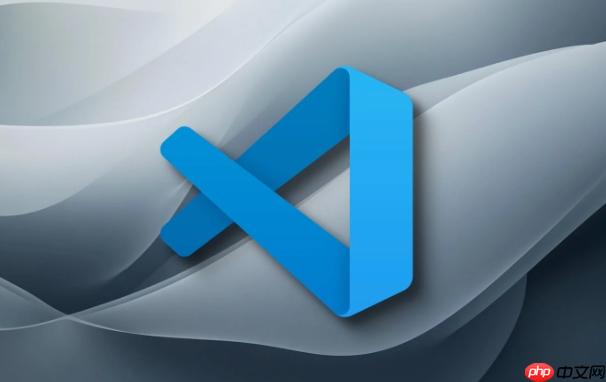
VSCode的顶部命令(也就是我们常说的菜单栏,包含“文件”、“编辑”、“查看”等选项)消失了,这通常不是什么大故障,多半是由于进入了某种全屏模式、禅模式,或者菜单栏的显示设置被无意中更改了。要快速找回它,你可以直接尝试以下几种方法来恢复。
要恢复VSCode丢失的顶部菜单栏,可以从最常见的设置调整开始:
-
退出全屏模式或禅模式:
-
通过命令面板切换菜单栏可见性:
- 即使菜单栏没了,命令面板(Command Palette)通常还在。按下
Ctrl + Shift + P
(Mac上是
Cmd + Shift + P
)打开它。
- 在命令面板中输入
Toggle Menu Bar
,然后选择并执行这个命令。这个操作会直接切换菜单栏的显示/隐藏状态。我个人觉得这是最直接有效的办法,毕竟它就是为此而生。
- 即使菜单栏没了,命令面板(Command Palette)通常还在。按下
-
检查用户设置:
- 有时候,菜单栏的可见性可能被写入了你的用户设置(
settings.json
)中。
- 同样通过
Ctrl + Shift + P
打开命令面板,输入
Open User Settings (JSON)
并打开它。
- 查找
"window.menuBarVisibility"
这个设置项。如果它被设置为
"hidden"
或
"toggle"
(在某些旧版本中),那么菜单栏可能就不会默认显示。
- 你可以尝试将其设置为
"visible"
或直接删除这一行,让VSCode使用默认行为。例如:
{ "window.menuBarVisibility": "visible" } - 保存文件后,菜单栏应该就会出现了。
- 有时候,菜单栏的可见性可能被写入了你的用户设置(
-
重置VSCode窗口:
- 如果上述方法都不奏效,尝试关闭所有VSCode窗口,然后重新启动VSCode。有时简单的重启就能解决一些临时的UI显示问题。
VSCode菜单栏为何会‘不翼而飞’?常见触发场景解析
菜单栏“不翼而飞”的情况其实挺常见的,我记得有一次我同事也是找了半天,最后发现是自己不小心按到了快捷键。说到底,这背后主要有几个原因



















